
Strādājot ar Microsoft Excel izklājlapām, nav nepieciešams nepārtraukti veikt tās pašas monotonās darbības. Ietaupiet laiku, izveidojot makro, kas automatizē atkārtotus uzdevumus. Lielāko daļu Excel makro var izveidot, nezinot Microsoft Visual Basic lietojumprogrammu (VBA), vienkārši ierakstot darbības, kuras veicat, veicot uzdevumu.
Šīs darbības var ietvert jebkurus taustiņsitienus un peles klikšķus, piemēram, ciparu vai teksta ievadīšanu, lentes komandu noklikšķināšanu uz šūnām un šūnu, kolonnu vai rindu formatēšanu. Ja zināt, kā strādāt ar VBA, varat rediģēt ierakstīto kodu vai izveidot sarežģītākus makro VB redaktorā (VBE), kam var piekļūt no Excel un citām Microsoft Office lietojumprogrammām.
Dienas video
Tomēr pat neizmantojot VBE, varat ierakstīt vienkāršu makro, piemēram, lai lietotu vienu formātu, piemēram, MM/DD/GGGG. visi datumi izklājlapā. Varat izveidot citu makro, lai formatētu visu nosaukumus klientiem ar kavētiem kontiem trekniem, sarkaniem burtiem.
Varat arī ierakstīt makro programmā Excel, kas attiecas uz citām Office lietojumprogrammām. Piemēram, varat izveidot makro, kas vispirms atjaunina tabulu programmā Excel un pēc tam atver programmu Outlook, lai nosūtītu tabulu uz norādīto e-pasta adrešu sarakstu.
Sagatavoties
Pirms makro ierakstīšanas vispirms ir jāiespējo cilne Izstrādātājs. Lai to izdarītu, izvēlieties Fails, Opcijas, Pielāgot lenti. Pēc tam kategorijā Pielāgot lenti sarakstā Galvenās cilnes atzīmējiet izvēles rūtiņu Izstrādātājs un noklikšķiniet uz Labi.
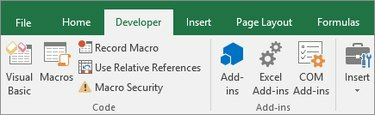
Pēc cilnes Izstrādātājs iespējošanas ir jāiespējo makro palaišana. To var izdarīt cilnē Izstrādātājs, noklikšķinot uz Makrodrošība. Pēc tam sadaļā Makro iestatījumi noklikšķiniet uz Iespējot visus makro un pēc tam uz Labi.
Makro ierakstīšana
Makro ierakstīšanas lodziņu var atvērt vienā no diviem veidiem. Cilnes Izstrādātājs grupā Kods noklikšķiniet uz Ierakstīt makro. Vai arī nospiediet Alt+T+M+R.
Lodziņā Ierakstīt makro ievadiet jaunā makro nosaukumu. Pirmajai rakstzīmei ir jābūt burtam, bet nākamās rakstzīmes var būt cipari, burti vai pasvītras simboli.

Ieteicams padarīt makro nosaukumu pēc iespējas aprakstošāku, lai vajadzības gadījumā varētu ātri atrast makro. Tomēr jūs redzēsiet arī izvēles apraksta lodziņu, kuru varat aizpildīt, ja vēlaties.
Ja vēlaties piešķirt īsinājumtaustiņu, īsinājumtaustiņu lodziņā ierakstiet lielo vai mazo burtu, kuru vēlaties izmantot.
Noklikšķiniet uz Labi, un programma Excel sāks faktiski ierakstīt jūsu darbības jaunajā makro.
Ierakstīšanas laikā poga Ierakstīt makro mainīsies uz kvadrātu Pārtraukt ierakstīšanu. Noklikšķiniet uz šīs pogas, kad esat pabeidzis saglabāt makro.
Parasti makro vēlaties saglabāt šīs darbgrāmatas atrašanās vietā, taču, ja vēlaties, lai tas būtu pieejams katru reizi, kad palaižat programmu Excel, tas ir jāsaglabā personiskajā makro darbgrāmatā.
Makro kopīgošana
Lai izklājlapā esošo makro koplietotu ar citiem, tas ir jāsaglabā kā Excel darbgrāmatas fails ar iespējotu makro.
Izplatiet Excel darbgrāmatas pamatfailu tiem kolēģiem, ar kuriem vēlaties koplietot makro. Kad lietotājs izmanto darbgrāmatu, pamatojoties uz šo galveno failu, makro paliks iegults galvenajā failā.
Izmantojot VBE
Lentē noklikšķiniet uz cilnes Skats. Noklikšķiniet uz Makro un šajā nolaižamajā izvēlnē izvēlieties Skatīt makro. Varat skatīt un rediģēt esošu ierakstīto makro vai noklikšķināt uz Izveidot.
Tiks atvērts VBE, kas ļaus jums izveidot jaudīgākus makro, ja zināt VBA pamatprincipus. Pēc tam varēsiet pievienot mainīgos, vadības struktūras un citu kodu, ko Macro Recorder nevar ierakstīt.



